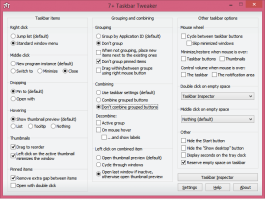Windows Media Center สำหรับการอัปเดตในโอกาสวันครบรอบของ Windows 10
ตามที่คุณอาจทราบ Media Center ไม่ได้เป็นส่วนหนึ่งของระบบปฏิบัติการ Windows อีกต่อไป Microsoft ตัดสินใจลบออกและจะไม่รักษาไว้สำหรับ Windows รุ่นต่อๆ ไป ผู้ใช้หลายคนไม่พอใจกับสถานการณ์นี้ หากคุณเปลี่ยนไปใช้ Windows 10 คุณอาจสนใจที่จะรับ Windows Media Center ของแท้สำหรับการอัปเดตในโอกาสวันครบรอบของ Windows 10
โฆษณา
ผู้ใช้หลายคนไม่รู้ด้วยซ้ำว่าจุดประสงค์หลักของ Media Center คือการดูและบันทึกทีวีเมื่อมีฮาร์ดแวร์เครื่องรับสัญญาณทีวีอยู่ในคอมพิวเตอร์ของคุณ มักเข้าใจผิดว่าเป็นโปรแกรมเล่นสื่อแบบเต็มหน้าจอ เนื่องจากไม่มีสิ่งอื่นใดจาก Microsoft มาแทนที่ฟังก์ชันการทำงานของทีวี การสูญเสีย Media Center จึงสร้างความตกใจให้กับผู้ที่ชื่นชอบพีซีโฮมเธียเตอร์ (HTPC) หลายคน เหตุผลที่ยกเลิกคือการใช้งานที่ต่ำมาก หลายคนใช้ปรากฏการณ์ "การตัดสายไฟ" และยกเลิกการสมัครรับข้อมูลทีวีเพื่อสนับสนุน การสมัครสมาชิกทางอินเทอร์เน็ตเช่น Netflix หรือพวกเขาหันไปใช้การละเมิดลิขสิทธิ์เนื่องจากเกือบทุกอย่างมีอยู่ใน อินเตอร์เนต.
ก่อนหน้านี้ เราได้กล่าวถึงวิธีการแก้ไขปัญหา Windows Media Center บางส่วนใน Windows 10 โดยใช้แอปอื่นตามที่กล่าวไว้ที่นี่: "
Windows Media Center สำหรับ Windows 10 – นี่คือวิธีแก้ปัญหา". แอพเหล่านั้นบางตัวทำบางสิ่งได้ดีกว่า Media Center เท่านั้น แต่สามารถบันทึกรายการทีวีได้ รวมถึงเข้ารหัส ป้องกันการคัดลอก เนื้อหาด้วยเครื่องรับสัญญาณเคเบิลการ์ด และรายการทีวีถ่ายทอดสดแบบหยุดชั่วคราว ย้อนกลับ และกรอไปข้างหน้าอย่างรวดเร็วด้วยอินเทอร์เฟซที่ออกแบบโดย Microsoft ที่สวยงามอย่างแท้จริง มีเอกลักษณ์. คุณยังสามารถเพิ่มที่เก็บข้อมูลไม่จำกัดด้วยการเพิ่มฮาร์ดไดรฟ์ขนาดใหญ่สองสามตัว และคุณได้รวมเข้ากับคอลเลกชันไลบรารีสื่อบนพีซีของคุณนี่คือวิธีที่คุณจะได้รับของแท้ Windows Media Center สำหรับการอัปเดตในโอกาสวันครบรอบของ Windows 10.
- ดาวน์โหลดไฟล์เก็บถาวรจากเว็บไซต์นี้: ดาวน์โหลด Windows Media Center สำหรับ Windows 10.
- แกะเนื้อหาลงในโฟลเดอร์ที่ต้องการ

- หากคุณใช้ Windows 10 64 บิต ให้ไปที่โฟลเดอร์ WMC64 หรือไปที่โฟลเดอร์ WMC86 ดูวิธีการตรวจสอบว่าคุณใช้ Windows รุ่น 32 บิตหรือ 64 บิต
- คลิกขวาที่ไฟล์ชื่อ "ตัวติดตั้ง" และเลือกเรียกใช้ในฐานะผู้ดูแลระบบจากเมนูบริบท

- รอจนกว่ากระบวนการจะเสร็จสิ้น:


- รีสตาร์ท Windows 10.
- ตอนนี้ ไปที่เมนูเริ่ม - อุปกรณ์เสริมของ Windows - Windows Media Center เพลิดเพลินกับแอพพลิเคชั่น เคล็ดลับ: ดู วิธีนำทางแอพตามตัวอักษรในเมนูเริ่มของ Windows 10.

สนุก:
 หากต้องการถอนการติดตั้งแพ็คเกจ Windows Media Center สำหรับ Windows 10 ให้ใช้ไฟล์ "Uninstaller.cmd" ที่ให้มา
หากต้องการถอนการติดตั้งแพ็คเกจ Windows Media Center สำหรับ Windows 10 ให้ใช้ไฟล์ "Uninstaller.cmd" ที่ให้มา
เครดิตไปที่ผู้เข้าร่วมทั้งหมดของ กำลังติดตามเธรด MDL